[教學]運用rEFIt幫你做開機選單,從此免按option!
之前在本站的討論區裡,有朋友問到如何設定,讓開機的時候一定會跑出開機選單,讓你可以選擇要進入Mac還是Windows,這幾天突然想到,當時Bootcamp還沒有出來的時候,就已經有一批人自行測試在Intel Mac上灌windows了,那時印像中也有看到開機時的選單,並且也不用按什麼option鍵的,去找了一下,果然給我找到了~就是rEFIt囉!!
rEFIt看名字就應該知道他是做什麼的,就是重新幫你做過EFI開機選單囉,原本Intel Mac內建的EFI在開機的時候,預設值是看不到的,你必須透過一些按鍵才能看到EFI界面,大家知道的例子就是按住option就會出現開機選單,讓你可以選擇Mac或bootcamp或其他可開機磁區,現在如果你安裝了rEFIt他就會幫你做過一個新的EFI開機界面,不同於Mac內建的,rEFIt一開機的時候,就會強制顯示開機選單,對於多重系統使用者來說,會是比較方便的。
好吧,我們就來試試看rEFIt囉~
下載、安裝rEFIt
rEFIt是一套開放原始碼的免費軟體,你可以前往官方網站 ,或按這邊 下載,其實rEFIt可以用很多種不同的安裝方式,你可以參閱原網站,不過我們先下載最基本的dmg來安裝就好~
下載完rEFIt-0.9.dmg,解壓縮後會有一個虛擬資料夾,點選裡面的mpkg檔來執行安裝程式
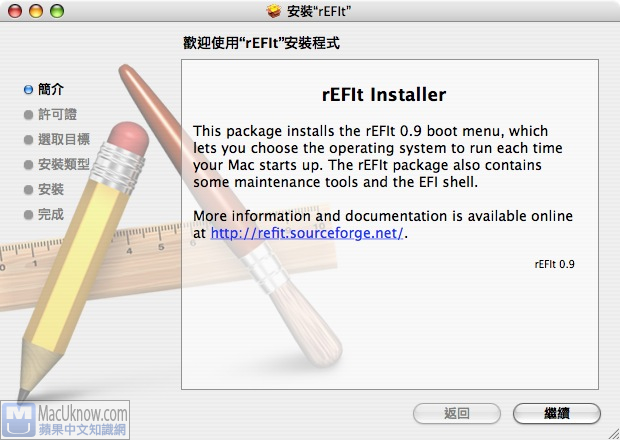
重新開機看看吧

呵呵,現在換成那關鍵的20秒困擾你嗎?來吧,我們自己動手更改選單的時間

開啟之後,你應該會看到一行timeout 20的程式碼,這邊的20就是逼你趕快選擇的20秒,我們可以把它設定成30就是30秒,如果你不想要有這樣的限制,也可以把20設成0,這樣的話,以後如果不選擇哪個系統,開機選單就會一直待在那個畫面囉~


然後把位於硬碟root層中的efi資料夾給刪除


如果你灌了rEFIt或者移除了eEFIt之後,出現問題,也就是不會自動進入作業系統的話,就放入電腦你的Mac OS X install disc光碟片的第一片,重新開機之後按住c用光碟開機,進入安裝畫面之後,選擇上方工具列中的”工具程式”>>”啟動磁碟”,然後選擇你原本Mac的開機硬碟,重新開機,這樣應該就可以解決了。
好吧~如果你是常常要切換作業系統使用的人,rEFIt真的可以去試試看,這樣的話,就不用常常要搶著時間按option,可以慢慢來囉~
相關文章
2 則留言
發佈留言 取消回覆
友站推薦


好物推薦
2020 全新登場顯卡外接盒











這好像不能用了,沒有反應
因為這是 13 年前的文章 XDDD